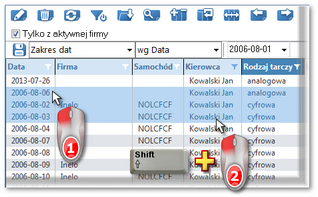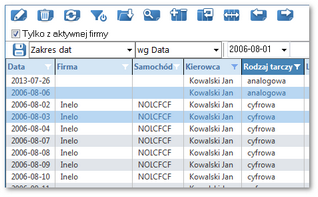Otwiera listę samochodów. Listę można otworzyć na kilka sposobów:
•kliknąć na ikonę:  umieszczoną w zakładce Dane podstawowe w pasku narzędziowym;
umieszczoną w zakładce Dane podstawowe w pasku narzędziowym;
•z menu głównego Dane podstawowe wybrać Samochody.
Przy pomocy "paska narzędziowego list" można dodać, zmienić lub usunąć samochód.
Nie można usunąć samochodu, który jest powiązany z jakimś rejestrem (awarii, napraw, dniem z karty kierowcy itp.). Najpierw należy usunąć powiązanie (usunąć awarie, naprawy itp.).
|
|
Na wszystkich listach można zaznaczyć więcej niż jedną pozycję:
Zaznaczanie jest pokazane na przykładzie listy tarcz tacho/dni z karty kierowcy. Działa tak samo na wszystkich pozostałych listach.
|
|
Zaznaczenie pozycji Od - Do
1.Kliknąć na pierwszą pozycję od na liście (poz.1 - rys. poniżej). 2.Nacisnąć i trzymając klawisz  kliknąć na pozycji do na liście (poz.2). kliknąć na pozycji do na liście (poz.2). 3.Zależnie od potrzeb (edycji czy usuwania) nacisnąć na ikonę:  lub lub  (patrz: "Pasek narzędziowy list"). (patrz: "Pasek narzędziowy list"). 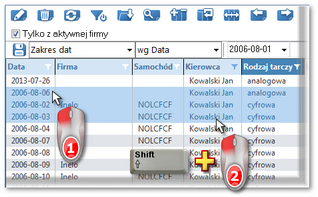 Rys. Zaznaczanie pozycji na liście od - do. Zaznaczenie dowolnych pozycji na liście
1.Kliknąć na dowolną pozycję na liście (poz.1 - rys. poniżej). 2.Nacisnąć i trzymając klawisz  klikać na następnych dowolnych pozycjach na liście (poz.2). klikać na następnych dowolnych pozycjach na liście (poz.2). 3.Zależnie od potrzeb (edycji czy usuwania) nacisnąć na ikonę:  lub lub  (patrz: "Pasek narzędziowy list"). (patrz: "Pasek narzędziowy list"). 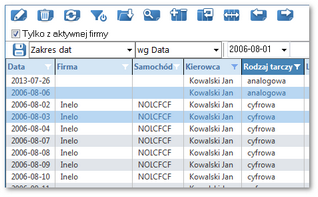 Rys. Zaznaczanie pozycji na liście od - do. Zaznaczenie wszystkich pozycji na liście
1.Kliknąć prawym przyciskiem myszy w dowolnym miejscu na liście. 2.Z rozwijanego menu wybrać: Zaznacz wszystkie pozycje.
lub nacisnąć kombinację klawiszy:    . . 3.Zależnie od potrzeb (edycji czy usuwania) nacisnąć na ikonę:  lub lub  (patrz: "Pasek narzędziowy list") (patrz: "Pasek narzędziowy list") |
|
|
|
Dodatkowe elementy w "pasku narzędziowym listy":
• i i  za pomocą tych przycisków można zaimportować lub wyeksportować samochody z/do pliku xml lub csv. za pomocą tych przycisków można zaimportować lub wyeksportować samochody z/do pliku xml lub csv.
Dodatkowe elementy w menu rozwijanym:
•Podgląd powiązanych plików - wyświetla okno listy/podglądu powiązanych dokumentów/plików;
Klikając na wybranym pliku/dokumencie otworzy się menu rozwijane, w którym dostępne są opcje:
•Otwórz - otwarcie pliku za pomocą domyślnie ustawionego programu; •Otwórz za pomocą... - możliwość otwarcia pliku za pomocą dowolnie wybranego programu; •Kopiuj plik do... - kopiowanie pliku do wybranej lokalizacji. |
|
•Zmień dane dla zaznaczonych rekordów (umożliwia zmianę niektórych parametrów bez konieczności otwierania okna edycji) ->: ➢Status - zmiana statusu pojazdu; ➢Firma; ➢Dodaj do grupy - dodanie samochodu do "grupy samochodów"; ➢Usuń z grupy - usunięcie samochodu z grupy samochodów; |
|
Okno dodawania/edycji samochodu podzielone jest na następujące części:
W zależności od zainstalowanych modułów oraz uprawnień użytkownika okno może poszerzyć się o dodatkowe pola/zakładki - opis znajduje się w pomocy dla odpowiedniego modułu.
Pola obramowane na niebiesko są to pola obowiązkowe do wypełnienia.
|
|
Dane podstawowe
Opis wybranych pozycji:
|
|
Firma, do której pojazd należy;
|
|
Możliwość przypisania różnych rodzajów aktywności samochodu;
Stan pojazdu: nieaktywny - samochód nie jest widoczny na listach.
|
|
Wersja MINI:
Brak możliwości zapisu zdarzeń dla samochodów z ustawionym stanem pojazdu, do którego przypisany jest stan nieaktywny lub aktywny za wyjątkiem TachoScan.
Stan każdego pojazdu może zostać zmieniony maksymalnie 5 razy - adnotacja przy polu informuje o dostępnym limicie zmian.
|
|
 - edycja słownika, daje możliwość zdefiniowania własnych stanów pojazdu do których należy przypisać stan aktywności - edycja słownika, daje możliwość zdefiniowania własnych stanów pojazdu do których należy przypisać stan aktywności
|
|
Źródłowy nr rejestracyjny samochodu pobrany z tachografu cyfrowego,
Przy pomocy tego pola można porównać czy przypisany samochód z tachografu (razem z jego danymi) odpowiada samochodowi wprowadzonemu do bazy danych.
Jeśli przypisany samochód jest nieodpowiedni (przez niedopatrzenie został np. źle przypisany w oknie wyboru samochodu po pobraniu danych z tachografu lub karty kierowcy) to za pomocą ikony obok:  można usunąć to powiązanie. W takim przypadku należy usunąć wszystkie błędnie pobrane dni z bazy danych i powtórnie odczytać pliki pobrane z karty kierowcy oraz tachografu, a następnie poprawnie przypisać numer rejestracyjny pojazdu. można usunąć to powiązanie. W takim przypadku należy usunąć wszystkie błędnie pobrane dni z bazy danych i powtórnie odczytać pliki pobrane z karty kierowcy oraz tachografu, a następnie poprawnie przypisać numer rejestracyjny pojazdu.
|
|
|
|
Kraj rejestracji pojazdu.
|
|
|
|
Inne
Opis wybranych pozycji:
|
|
Można wprowadzić wybierając jedną z opcji (dostępnych po kliknięciu na przycisk:  ): ):
•Wprowadź przebieg oraz datę jego uzyskania - ręczne wprowadzenie licznika - aktywuje pole licznika oraz pole wyboru daty; •Pobierz dane z ostatniej tarczy/dzień z karty - automatyczne wprowadzenie licznika na podstawie ostatniego odczytu z wykresówki lub dnia z karty kierowcy. | Po wprowadzeniu licznika program 4Trans będzie monitorował przebieg na podstawie danych z wykresówek/dni z karty, a w przypadku modułu GBOX również na podstawie odczytów współrzędnych GPS; |
Jeśli program 4Trans będzie korzystał zarówno z danych wykresówek/dni z karty oraz modułu GBOX podczas aktualizacji stanu licznika będzie brany pod uwagę najaktualniejszy odczyt kilometrów.
Aktualny stan licznika jest wyświetlany TYLKO w Terminarzu!
|
|
|
|
Przypisuje samochód do grupy pojazdów o dmc < 3,5 t
|
|
|
|
Zdarzenie jazdy przypisane do pojazdu zaznaczone jako OUT jest traktowane przez program jako inna praca.
Kierowca podczas jazdy pojazdem wyposażonym w tachograf cyfrowy ma możliwość zapisu zdarzeń na karcie typu OUT - zdarzenia nie podlegające analizie pod kątem Rozporządzenia (WE) nr 561/2006.
|
|
|
|
Zobacz również:
[007] Grupy samochodów
Samochody (moduł Flota)
![]() umieszczoną w zakładce Dane podstawowe w pasku narzędziowym;
umieszczoną w zakładce Dane podstawowe w pasku narzędziowym;